想要使用CorelDraw X4制作扑克牌红桃,你们都知道操作的方法吗?下文就为你们带来了CorelDraw X4制作扑克牌红桃.的具体操作方法。
CorelDraw X4制作扑克牌红桃的操作步骤

我们需要先用鼠标单击选择工具栏上的“基本形状工具”,点击属性栏中三角形下拉按钮,选择里面的心形图标。

然后我们按住Ctrl键,拖动鼠标绘制一个标准心形,并填充CMKY色板中的红,如图所示。
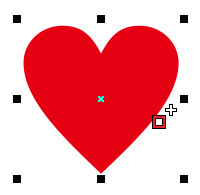
接着我们绘制小矩形,按Shift键加选红心,按下C键垂直居中对齐图形,如图所示。
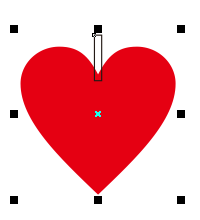
这时执行菜单栏“修剪” 命令,并删除矩形,得到造型如图所示。
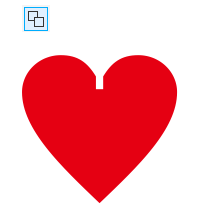
最后一步我们使用“形状工具”选择图形,并删除多余节点,最终红桃效果制作完毕。

看完了上文为各位所描述的CorelDraw X4制作扑克牌红桃的详细流程介绍,你们应该都学会了吧!








